Cảm ơn @thanhmssl10 đã chuẩn bị tài liệu này, rất hay, rất chi tiết. Từ bây giờ các thành viên mới tạo tài khoản sẽ nhận được tin nhắn này
Thanks for joining Dạy Nhau Học, and welcome!
Một vài mẹo để bắt đầu sử dụng DNH.
Cứ cuộn xuống
DNH không phân trang, không có có nút chuyển trang – để đọc nhiều hơn, cứ cuộn xuống!
Nếu có bài mới, bài mới sẽ tự động hiện ra.

Tôi đang ở đâu?
- Để tìm kiếm, xem thông tin cá nhân, hoặc mở menu ☰
bấm vào các icon ở phía trên, bên phải.

- Bấm vào tên của mỗi topic, bạn sẽ tự động nhảy tới post chưa đọc trong topic đó. Trên mỗi dòng có chứa tên topic, bấm vào Activity bạn sẽ nhảy đến post cuối, bấm vào Post bạn sẽ nhảy đến bài đầu, hoặc bài cuối của topic.

- Khi đọc một topic, nhảy lên top ↑ bằng cách bấm vào tên topic. Chọn vào thanh progress màu xanh lá cây ở phía dưới bên phải để chọn post muốn nhảy tới. Hoặc bấm nút home và end.

Làm sao trả lời bài viết?
-
Để reply chung cho cả topic, bấm nút Reply
 ở cuối trang.
ở cuối trang. -
Để reply một post cụ thể, bấm nút Reply
 ngay trên post đó.
ngay trên post đó. -
Để tách một thảo luận đi theo một hướng khác, nhưng vẫn muốn thảo luận mới liên kết với thảo luận cũ, bấm
 Reply as linked Topic ở phía bên phải của mỗi post
Reply as linked Topic ở phía bên phải của mỗi post

Để quote bài viết của người khác, chọn đoạn chữ mà bạn muốn quote, sau đó bấm vào nút Reply (nút Reply nào cũng được)

Để nhắc tới một người khác trong reply của bạn. Gõ @ và gõ tên của họ tiếp theo sau đó.

Để dùng standard Emoji, chỉ cần gõ : hoặc :) 
Ngoài ra tôi còn có thể làm gì?
Có những nút chức năng khác ở bên dưới của mỗi post.
![]()
Nếu bạn thích bài của ai đó, bấm nút like. Nếu bạn thấymột post có vấn đề, bạn có thể gửi thông báo mật tới người đó, hoặc ban quản lý, bằng nút flag.
Bạn cũng có thể share một post, hoặc bookmark bài đó để sau này xem lại ở trang cá nhân.
Ai đang nói chuyện với tôi?
Khi ai đó reply bài của bạn, quote bài của bạn, hoặc nhắc đến bạn @username, bạn sẽ nhận được thông báo ở nút notifications.
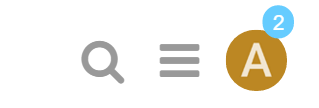
Cũng đừng lo về việc không đọc được reply – bạn sẽ nhận được email thông báo nếu bạn không online.
Mặc định tất cả các thảo luận được tạo ra dưới hai ngày được coi là mới, và bất cứ thảo luận nào bạn tham gia vào (reply, tạo, hoặc đọc trong một thời gian dài) sẽ tự động được đưa vào theo dõi của bạn.
Bạn sẽ thấy chữ new màu xanh da trời và số lượng bài mới trong các topic đó:
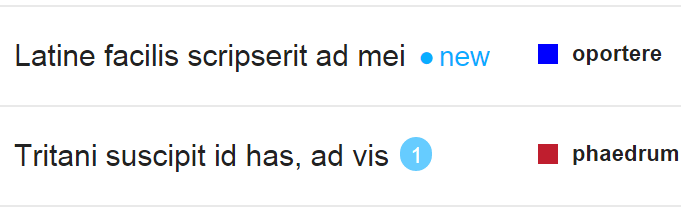
Bạn cũng có thể thay đổi trạng thái thông báo của mỗi topic thông qua nút điều khiển ở phía dưới của một topic (hoặc có thể chỉnh cho mỗi category). Để thay đổi cách theo dõi một topic, hoặc định nghĩa như thế nào là topic mới, xem user preferences.

Tại sao tôi không thể làm một số thứ?
User mới bị giới hạn tính năng vì lý do an toàn. Bạn tham gia càng lâu, bạn sẽ được cộng đồng tin tưởng nhiều hơn. Khi đó, các giới hạn sẽ bị gỡ bỏ. Ở mỗi mức trust khác nhau, bạn sẽ có thêm nhiều quyền hạn mới, đọc thêm trust level
We believe in civilized community behavior at all times.
Enjoy your stay!
(If you need to privately communicate with staff members as a new user, just reply to this private message.)



 Đôi khi cách cũ lại tốt hơn
Đôi khi cách cũ lại tốt hơn  83% thành viên diễn đàn không hỏi bài tập, còn bạn thì sao?
83% thành viên diễn đàn không hỏi bài tập, còn bạn thì sao?